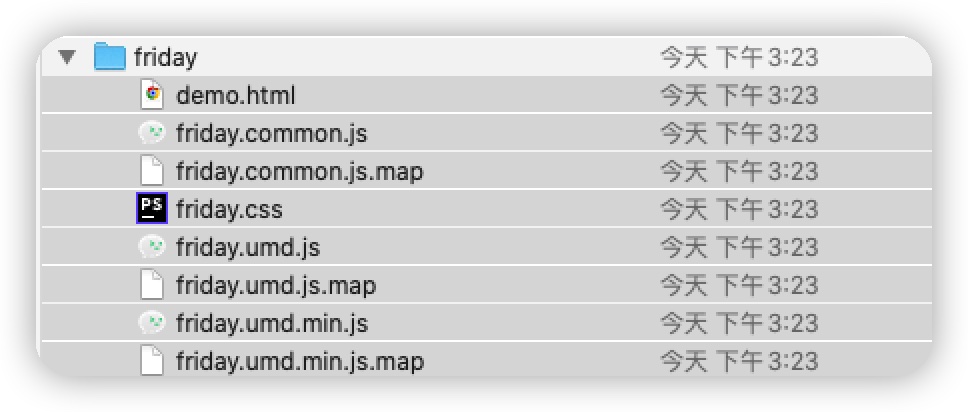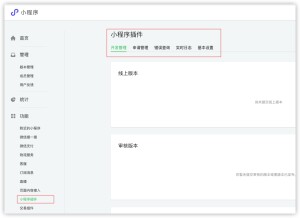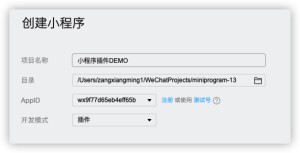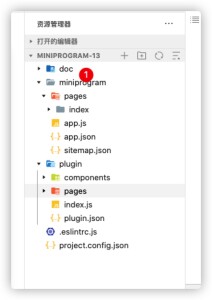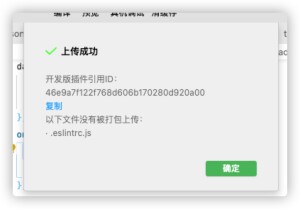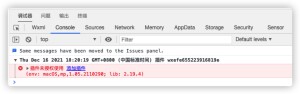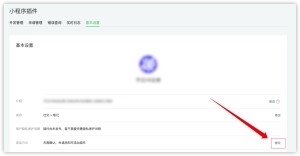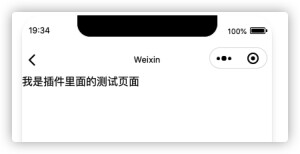引言
想必前端同学对npm的devDependencies和dependencies都比较熟悉,但是对peerDependencies可能就有点陌生,尤其是没有写过npm包插件的同学,比如之前使用grunt自动化工具的相关插件(如grunt-contrib-jasmine等)或者目前基于某个框架的ui组件库等等,这些都是需要对peerDependencies有一定了解的。下面我们就来说说peerDependencies。
npm2中dependencies与peerDependencies区别
假设我们当前的项目是MyProject,项目中有一些依赖,比方其中有一个依赖包PackageA,该包的package.json文件指定了对PackageB的依赖:
|
1 2 3 4 5 |
{ "dependencies": { "PackageB": "1.0.0" } } |
如果我们在我们的MyProject项目中执行npm install PackageA, 我们会发现我们项目的目录结构会是如下形式:
|
1 2 3 4 5 |
MyProject |- node_modules |- PackageA |- node_modules |- PackageB |
那么在我们的项目中,我们能通过下面语句引入”PackageA”:
|
1 |
var packageA = require('PackageA') |
但是,如果你想在项目中直接引用PackageB:
|
1 2 |
var packageA = require('PackageA') var packageB = require('PackageB') |
这是不行的,即使PackageB被安装过;因为Node只会在“MyProject/node_modules”目录下查找PackageB,它不会在进入PackageA模块下的node_modules下查找。
所以,为了解决这个问题,在MyProject项目package.json中我们必须直接声明对PackageB的依赖并安装。
但是,有时我们不用在当前项目中声明对PackageB的依赖就可以直接引用,尤其是,PackageA是一个类似于grunt的插件,例如grunt-contrib-jshint。
为什么在项目中不用声明就可以直接使用呢?这就不得不说说peerDependencies的作用了。
peerDependencies的引入
为了解决这种问题:
于是peerDependencies就被引入了。例如上面PackageA的package.json文件如果是下面这样:
|
1 2 3 4 5 |
{ "peerDependencies": { "PackageB": "1.0.0" } } |
那么,它会告诉npm:如果某个package把我列为依赖的话,那么那个package也必需应该有对PackageB的依赖。
也就是说,如果你 npm install PackageA ,你将会得到下面的如下的目录结构:
|
1 2 3 4 |
MyProject |- node_modules |- PackageA |- PackageB |
你可能注意到:
在npm2中,即使当前项目MyProject中没有直接依赖PackageB,该PackageB包依然会安装到当前项目的node_modules文件夹中。
下面的代码现在可以正常工作了,因为两个包在”MyProject/node_modules”中被安装了:
|
1 2 |
var packageA = require('PackageA') var packageB = require('PackageB') |
总结一句话,peerDependencies的具体作用:
peerDependencies的目的是提示宿主环境去安装满足插件peerDependencies所指定依赖的包,然后在插件import或者require所依赖的包的时候,永远都是引用宿主环境统一安装的npm包,最终解决插件与所依赖包不一致的问题。
举个例子,就拿目前基于react的ui组件库ant-design@3.x来说,因该ui组件库只是提供一套react组件库,它要求宿主环境需要安装指定的react版本。具体可以看它package.json中的配置:
|
1 2 3 4 |
"peerDependencies": { "react": ">=16.0.0", "react-dom": ">=16.0.0" } |
它要求宿主环境安装react@>=16.0.0和react-dom@>=16.0.0的版本,而在每个antd组件的定义文件顶部:
|
1 2 |
import * as React from 'react'; import * as ReactDOM from 'react-dom'; |
组件中引入的react和react-dom包其实都是宿主环境提供的依赖包。
npm2和npm3中peerDependencies的区别
正如上一节谈论的,在npm2中,PackageA包中peerDependencies所指定的依赖会随着npm install PackageA一起被强制安装,所以不需要在宿主环境的package.json文件中指定对PackageA中peerDependencies内容的依赖。
但是在npm3中,peerDependencies的表现与npm2不同:
npm3中不会再要求peerDependencies所指定的依赖包被强制安装,相反npm3会在安装结束后检查本次安装是否正确,如果不正确会给用户打印警告提示。
就拿上面的例子来说,如果我们npm install PackageA安装PackageA时,你会得到一个警告提示说:
|
1 2 |
PackageB是一个需要的依赖,但是没有被安装。 |
这时,你需要手动的在MyProject项目的package.json文件指定PackageB的依赖。
另外,在npm3的项目中,可能存在一个问题就是你所依赖的一个package包更新了它peerDependencies的版本,那么你可能也需要在项目的package.json文件中手动更新到正确的版本。否则会出现类似下图所示的警告信息:

从npm v3.0开始,peerDependencies 对等依赖项不会自动安装在npm install,而且手动安装它们可能会很麻烦。这个 install-peerdeps 工具使过程快速而简单。
也适用于yarn
传送门 install-peerdeps
转载来自: https://www.cnblogs.com/taohuaya/p/14557509.html
 雅荷心语博客
雅荷心语博客